데이터 분석을 위한 주요 툴로 꼽히는 SPSS. 그 중에서도 SPSS Syntax는 데이터 분석 작업의 효율성을 크게 향상시켜줍니다. 이 글에서는 SPSS Syntax의 중요성부터 기본적인 사용법, 그리고 고급 기능까지 알아보겠습니다.

목차
1. SPSS Syntax의 중요성
데이터 분석은 현대 연구와 비즈니스 환경에서 중심적인 역할을 합니다. 그러한 데이터 분석 툴 중 하나인 SPSS는 그래픽 사용자 인터페이스(GUI)뿐만 아니라, Syntax를 통한 명령어 기반의 분석을 제공합니다. Syntax의 중요성을 깊이 있게 이해하기 위해서는, SPSS를 사용하는 분석가의 관점에서 그 필요성과 이점을 알아볼 필요가 있습니다.
GUI와 Syntax의 차이점
- 접근성 vs. 효율성: GUI는 직관적이며 사용자 친화적입니다. 분석을 처음 시작하는 사용자에게는 이상적일 수 있습니다. 반면, Syntax는 스크립트를 통해 복잡한 분석을 빠르게 수행할 수 있는 효율성을 제공합니다.
- 재현성: GUI를 통한 작업은 일련의 클릭과 선택으로 이루어집니다. 이를 기록하거나 재현하기 어렵습니다. 반면, Syntax를 사용하면 분석 과정을 명확한 코드로 기록, 저장, 공유할 수 있어 연구의 재현성을 보장합니다.
SPSS 작업 효율성 증가
- 자동화의 중요성: 반복적인 데이터 처리나 분석 작업을 자동화하면 시간을 크게 절약할 수 있습니다. Syntax를 사용하면 일련의 명령어를 스크립트로 저장하고 필요할 때마다 재사용할 수 있습니다.
- 복잡한 분석과정: GUI의 기능은 제한적입니다. 복잡한 분석이나 맞춤형 데이터 처리를 위해서는 Syntax를 활용해야 합니다. 이를 통해 더 깊은 데이터 인사이트를 얻을 수 있습니다.
- 확장성과 통합성: SPSS Syntax는 다른 프로그래밍 언어나 툴과의 통합이 용이합니다. 이를 통해 데이터 분석의 범위를 확장하고, 다양한 작업 환경에 적용할 수 있습니다.
커뮤니케이션과 공유
- 분석 결과의 표준화: SPSS Syntax를 사용하면 팀 내에서 분석 결과를 표준화하고 일관성 있게 만들 수 있습니다.
- 명확한 커뮤니케이션: 명령어를 통한 분석 과정은 다른 연구자나 팀원과의 커뮤니케이션을 명확하게 합니다. 이를 통해 분석의 정확성과 투명성을 높일 수 있습니다.
2. Syntax 시작하기
SPSS는 데이터 분석의 필수 도구로 널리 알려져 있습니다. 그래픽 사용자 인터페이스(GUI) 외에도, SPSS Syntax는 데이터 분석의 효율성과 깊이를 높이는 핵심 기능입니다. 이 섹션에서는 SPSS Syntax의 기본 구조부터 실제 명령어 입력 및 실행 방법까지 상세히 살펴보겠습니다.
기본적인 SPSS Syntax 구조
- 명령어의 구성: 대부분의 SPSS 명령어는 명령어 이름과 그 뒤를 따르는 옵션/하위 명령어로 구성됩니다. 예를 들어, FREQUENCIES VARIABLES=variable_name와 같은 형태를 취합니다.
- 주석 사용: SPSS Syntax에서는 주석을 '*' 기호로 시작하여 '.'로 종료합니다. 주석은 코드의 이해를 돕고, 향후 수정을 용이하게 합니다.
- 명령어의 종료: SPSS 명령어는 '.'로 종료합니다.
명령어 입력 및 실행
- 입력 방법: 'Syntax Editor' 창을 통해 명령어를 직접 입력합니다. 명령어를 작성 후, 해당 명령어를 선택하고 'Run' 버튼을 클릭하면 명령어가 실행됩니다.
- 오류와 디버깅: 오류 발생 시, SPSS는 오류에 대한 메시지를 'Output' 창에 표시합니다. 오류 메시지를 통해 문제를 진단하고 수정할 수 있습니다.
- 결과 확인: 명령어 실행 후의 결과는 'Output' 창에 표시됩니다. 통계 분석 결과나 그래프 등 다양한 출력 결과를 확인할 수 있습니다.
기본 명령어 연습
- 데이터 불러오기: GET FILE='filepath.sav'. 명령어를 사용하여 저장된 SPSS 데이터 파일을 불러올 수 있습니다.
- 변수 정보 확인: DISPLAY DICTIONARY. 명령어를 통해 현재 데이터 파일의 변수 정보를 확인할 수 있습니다.
- 기술 통계 분석: DESCRIPTIVES VARIABLES=variable_name. 명령어를 사용하여 변수의 기술통계를 확인할 수 있습니다.
3. 데이터 관리와 전처리
데이터 분석을 시작하기 전에 가장 중요한 단계는 데이터의 관리와 전처리입니다. 잘못된 데이터 전처리는 분석 결과의 신뢰성을 저하시키므로, SPSS의 Syntax를 활용하여 정확하게 데이터를 관리하고 전처리하는 방법을 살펴보겠습니다.
데이터 구조 파악
- 변수와 케이스 확인: DISPLAY DICTIONARY. 또는 DISPLAY DATA. 명령어를 사용하여 현재 데이터셋의 변수와 케이스를 확인할 수 있습니다.
- 변수의 속성 확인: VARIABLE LEVEL variable_name. 명령어로 특정 변수의 측정 수준(명목, 순서, 등간, 비율)을 확인하거나 변경할 수 있습니다.
데이터 정제
- 결측치 처리: 결측치는 분석에 방해가 되므로, RECODE variable_name (SYSMIS = specific_value). 명령어를 사용하여 결측치를 특정 값으로 치환하거나 제거할 수 있습니다.
- 이상치 탐지 및 처리: 기술 통계나 박스플롯을 통해 이상치를 탐지하고, IF 조건문을 사용하여 이상치를 제거하거나 다른 값으로 대체할 수 있습니다.
데이터 변환
- 변수 생성: COMPUTE new_variable = formula. 명령어를 사용하여 새로운 변수를 생성하거나 기존 변수를 변환할 수 있습니다.
- 변수 그룹화: RECODE variable_name (old_values = new_value). 명령어를 활용하여 변수의 값을 그룹화하거나 카테고리화할 수 있습니다.
데이터 조작
- 데이터 선택: SELECT IF condition. 명령어를 사용하여 특정 조건을 만족하는 케이스만을 선택하여 분석할 수 있습니다.
- 데이터 정렬: SORT CASES BY variable_name. 명령어로 데이터를 특정 변수의 값에 따라 오름차순 또는 내림차순으로 정렬할 수 있습니다.
4. 기본 통계 분석 실행하기
데이터 분석의 시작은 기본 통계 분석에서부터 시작됩니다. SPSS의 Syntax를 사용하면, 기본 통계량부터 상세한 분석까지 원하는 결과를 빠르고 정확하게 얻을 수 있습니다. 이 섹션에서는 SPSS Syntax를 활용한 기본 통계 분석 방법을 상세히 설명하겠습니다.
기술 통계량 확인
- 단일 변수 분석: DESCRIPTIVES VARIABLES=variable_name. 명령어를 통해 평균, 표준편차, 최댓값, 최솟값 등의 기술 통계량을 확인할 수 있습니다.
- 분포의 형태 파악: FREQUENCIES VARIABLES=variable_name. 명령어를 사용하면 각 값의 빈도수, 백분율, 누적 백분율을 확인하며, 분포의 형태를 이해할 수 있습니다.
상관 분석
- 두 변수 간의 관계 확인: CORRELATIONS /VARIABLES=variable1 variable2. 명령어로 두 변수 간의 피어슨 상관 계수를 계산하여 관계의 강도와 방향을 확인할 수 있습니다.
t-검정
- 독립 표본 t-검정: 두 그룹 간의 평균 차이를 검정하려면 T-TEST GROUPS=group_variable(1 2) /VARIABLES=variable_name. 명령어를 사용합니다.
- 일표본 t-검정: T-TEST /TESTVAL=test_value /VARIABLES=variable_name. 명령어로 특정 값과의 평균 차이를 검정할 수 있습니다.
ANOVA (분산 분석)
- 일원 분산분석: ONEWAY variable BY group_variable. 명령어로 한 가지 독립 변수에 따른 종속 변수의 평균 차이를 검정합니다.
비율의 검정
- 카이제곱 검정: CROSSTABS /TABLES=variable1 BY variable2 /STATISTICS=CHI2. 명령어를 사용하여 두 명목 척도 변수 간의 독립성을 검정합니다.
5. SPSS Syntax의 확장성
SPSS는 그 자체로도 매우 강력한 통계 분석 도구입니다. 그러나 SPSS Syntax의 진정한 가치는 그 확장성에 있습니다. 사용자의 특별한 요구사항을 충족시키기 위해 다양한 추가 기능과 명령어 확장을 지원합니다. 이 섹션에서는 SPSS Syntax의 확장 가능성을 탐구해보겠습니다.
매크로와 프로그래밍 기능
- 매크로의 정의: SPSS Syntax에서는 반복적인 작업을 효율적으로 처리하기 위해 매크로를 사용할 수 있습니다. DEFINE와 !ENDDEFINE 사이에 매크로를 정의하고, !를 사용하여 매크로를 호출합니다.
- Python 및 R 연동: SPSS는 Python과 R과의 통합을 지원하여, 데이터 분석을 위한 스크립팅 기능을 강화하였습니다. 이를 통해 SPSS가 기본적으로 제공하는 기능을 넘어, Python 및 R의 다양한 라이브러리와 함수를 활용할 수 있습니다.
사용자 정의 함수와 명령어
- CREATE 명령어: 사용자가 원하는 통계량이나 계산 방식에 따라 새로운 함수를 정의하고 저장할 수 있습니다.
- EXTEND COMMANDS: 사용자는 기존 SPSS 명령어의 기능을 확장하거나 새로운 명령어를 추가하여 원하는 분석 방식을 적용할 수 있습니다.
추가 모듈 및 플러그인의 활용
- SPSS 확장 기능: SPSS는 다양한 분석 모듈을 제공하며, 이러한 모듈들은 별도의 Syntax 명령어를 포함하고 있습니다. 예를 들어, '복잡한 표본조사 설계' 모듈을 사용하면 복잡한 설계 데이터에 대한 분석을 Syntax를 통해 수행할 수 있습니다.
- 외부 플러그인 연동: 특정 분야의 분석이나 특별한 기능을 위해 제작된 외부 플러그인을 SPSS에 연동하여 활용할 수 있습니다.
6. 결론
데이터 분석의 세계에서 SPSS는 그 중요성을 계속해서 입증하고 있습니다. SPSS Syntax를 통해 우리는 데이터 처리부터 고급 통계 분석까지의 전 과정을 효율적이고 정확하게 수행할 수 있게 되었습니다.
SPSS Syntax의 중요성 재확인
- 효율성: SPSS GUI는 직관적이고 사용하기 쉽지만, 반복 작업이나 복잡한 데이터 처리를 위해서는 Syntax의 활용이 필수적입니다.
- 정확성: 명령어를 통한 분석은 오류의 가능성을 최소화하고, 분석 과정을 명확하게 추적할 수 있게 해줍니다.
- 재현성: 한 번 작성된 Syntax는 다양한 데이터셋에 동일한 분석 절차를 적용할 때 큰 강점을 발휘합니다.
확장성의 가치
- SPSS Syntax는 그 자체로도 강력하지만, 매크로, 사용자 정의 함수, 외부 플러그인 연동 등의 확장 기능을 통해 더욱 다양한 분석이 가능해집니다.
- 특히 Python 및 R과의 통합은 현대 데이터 분석의 다양한 요구사항을 충족시키는 데 큰 역할을 합니다.
마무리
- 데이터 분석의 성공은 단순히 도구를 사용하는 능력에만 기반하는 것이 아닙니다. 올바른 문제 인식, 적절한 분석 방법의 선택, 그리고 효과적인 도구의 활용이 결합되어야 합니다.
- SPSS Syntax는 이러한 분석 과정의 핵심 도구로서, 앞으로도 데이터 분석 전문가들의 주요 파트너로서의 역할을 계속할 것으로 보입니다.
| 아래 포스팅도 참고해 보세요! ▶ SPSS로 빈도분석하는 법 ▶ Process macro 설치법 ▶ SYNTAX를 활용한 초스피드 신뢰도 분석 |
'통계 > SPSS' 카테고리의 다른 글
| ChatGPT로 SPSS 빈도분석 결과쓰기 (0) | 2023.09.07 |
|---|---|
| SPSS 역코딩 한번에 하는 법 (1) | 2023.09.06 |
| SPSS 체험판 다운로드 방법과 설치법 (1) | 2023.08.01 |
| SPSS 변수계산 쉽게하는 플러그인(첨부파일 있음) (0) | 2023.06.05 |
| ANOVA와 사후분석(쉐페) (0) | 2023.05.25 |



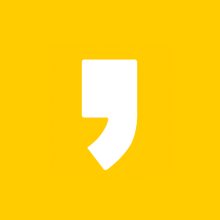




최근댓글